오늘은 매직 마우스 제대로 사용하기 방법에 대해 알아보겠습니다. 최근 저는 매직 마우스2에 어느정도 적응이되었습니다. 그래서 매직 마우스2에 대한 후기와 우클릭 방법에 대한 포스팅을 작성하였다. 포스팅을 준비하는 과정에서 잘 알지 못했던 기능에 대해 많이 알게 되었고, 결국 사용법을 정리하는 포스팅을 작성하기로 마음 먹었습니다. 매직마우스는 일반 마우스와 다르고 다양한 기능을 수행할 수 있기 때문에 아는 만큼 활용도가 높아집니다. 이 포스팅에서 매직 마우스의 모든 기능을 다룰 순 없겠지만 필수 적인 기능과 팁을 최대한 작성해보려고 합니다.

매직 마우스 2 사용법
사용전, 필요한 옵션은 모두 켜두자
'시스템 환경설정 -> 마우스’에 접근하여 필요한 기능은 모두 켜두는 권장합니다.
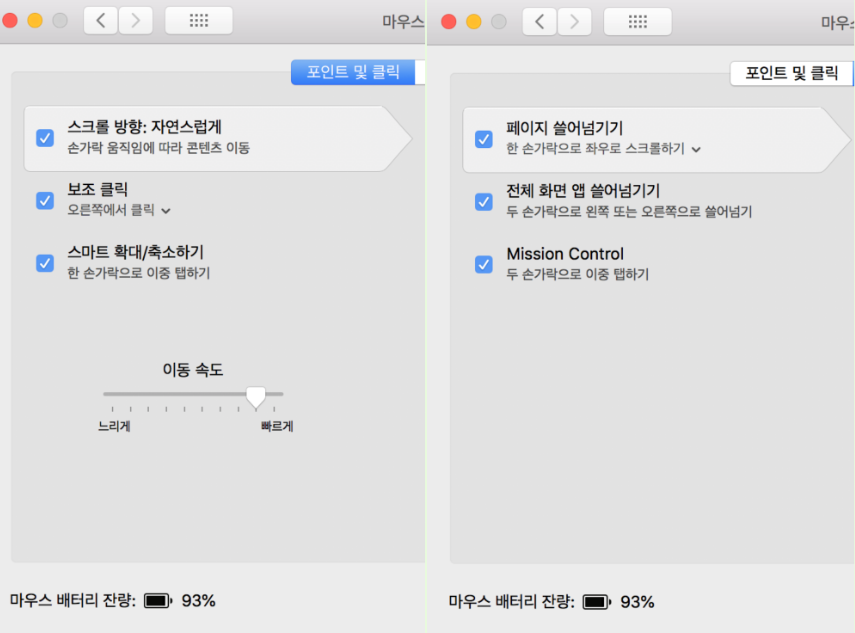
위의 사진과 같이 마우스의 기능은 모두 켜 놓고 제대로 활용하는 법을 익힙시다. 물론 불편을 야기하는 옵션은 꺼두어도 좋지만 그런 경우는 거의 없을 것입니다.
한손가락 조작
매직 마우스에서 하나의 손가락을 이용한 제스처는 주로 스크롤을 담당합니다. 기본적으로 일반 마우스의 휠 버튼의 기능은 매직 마우스를 위 아래로 문지르는 제스처를 통해 이루어집니다. 또한 좌우로 매직 마우스를 문지르면 좌우 스크롤과 앞으로 가기, 뒤로가기 기능을 수행할 수 있습니다. 또한 한손가락으로 매직 마우스를 더블탭 하면 스마트 확대/축소가 가능합니다. 한손가락 제스처들은 트랙패드나 터치패드를 사용해본 유저라면 쉽게 사용할 수 있는 기능들입니다.
두 손가락 조작
두 손가락 조작은 다소 생소할 수 있습니다. OS X의 기능들을 제대로 사용하려면 여러개의 데스크탑 창을 활용할 줄 알아야 합니다. 윈도우에서 멀티 데스크탑 (혹은 가상 데스크탑)에 해당하는 기능은 매직 마우스의 제스처를 이용해 조작이 가능합니다. 먼저 두 손가락으로 매직마우스를 더블 탭 하면 Mission Control 창이 실행된다. Mission Control은 사용 중인 프로그램과 데스크탑을 효율적으로 조회/조작 할 수 있는 기능입니다. 두손가락으로 매직 마우스를 쓸어 넘기면 데스크탑간의 전환이 가능합니다. 물론 전체화면으로 실행한 프로그램간의 전환도 두손가락으로 쓸어 넘겨서 수행합니다. 멀티태스킹을 효율적으로 하려면 Mission Control에서 여러개의 데스크탑을 만들어 작업 해봅시다.
우클릭을 잘하려면?
매직 마우스를 처음 사용하는 유저들이 가장 많은 불편을 호소하는 부분은 바로 우클릭입니다. 우클릭은 나름의 요령 없이는 쉽사리 되질 않는다. 힘들게 조작하다가 포인터가 이상한 곳으로 어긋나는 일도 많았을 것입니다. 우클릭을 잘하려면 엄지의 사용이 중요합니다. 마우스의 우측 버튼을 클릭한다는 느낌을 버리고, 우측 버튼에는 손가락만 올려놓고 엄지로 기기를 누른다는 느낌으로 조작합니다.
키보드와 함께 활용하기
키보드 키를 활용하면 매직마우스를 더욱 편리하게 사용 할 수 있습니다. 대부분의 사용자는 잘 알지 못하는, 기능은 키보드의 기능 키들이 마우스의 기능을 보완한다는 것입니다. 우클릭이 힘들다면 그냥 포기하고 키보드의 도움을 받읍시다. 트랙패드 대신 마우스를 사용하는 유저라면 마우스와 키보드를 동시에 활용하고 있을 것입니다. 주요 키의 기능만 알아두어도 상당히 편리하게 매직마우스 사용이 가능합니.
매직마우스 + 키보드 사용법
우클릭은 control + 클릭
매직 마우스로 마우스 오른쪽 버튼을 누르기 힘든 상황이라면 그냥 포기하고 control키를 활용합시다. 컨트롤 키를 누른 채로 클릭하면 우클릭 기능을 수행할 수 있다. 너무나도 쉽습니다.
휠 클릭은 command + 클릭
매직 마우스는 휠이 없습니다. 스크롤은 터치 제스처로 되니 문제가 없지만 새탭으로 창을 클릭하고 싶을 때는 어떻게 할까요? 정답은 커맨드 키에 있습니다. 사파리나 크롬같은 웹 브라우저에서 Command 를 누른채로 클릭하면 새탭으로 창이 실행됩니다.
Option + 클릭은 다운로드
이외에도 옵션키를 누른 채로 클릭을하면 해당 항목을 다운로드 할 수 있습니다. 페이지 링크를 클릭하면 html이 다운되고, 이미지를 클릭하면 이미지가 다운되는 방식입니다.
Shift + 클릭은 새 창으로 열기
마지막으로 쉬프트 키를 누른 채로 클릭하면 새창으로 프로그램이 실행됩니다. OS X 내에서도 여러개의 프로그램을 실행할 때 유용하고, 웹 서핑시 새로운 브라우저로 열고 싶을 때 유용합니다.
이상으로 맥북이나 아이맥에서 매직마우스를 쉽게 사용할 수 있는 방법에 대해 알아보았습니다. 매직 마우스는 사용하면 할 수록 매력적인 제품이니 끈기있게 사용해서 편리하게 컴퓨터 작업을 수행합니다.
'IT팁' 카테고리의 다른 글
| 애플워치 탁상시계 모드 사용하기 (0) | 2020.12.13 |
|---|---|
| 사용하지 않는 스마트폰 공기계 탁상 시계로 활용하기 (0) | 2020.12.13 |
| 애플 매직 트랙패드 더블탭으로 더블 클릭 쉽게 하기 (0) | 2020.12.12 |
| 샤오미 로봇청소기 센서 청소 오류 해결하기 (0) | 2020.12.12 |
| 인터넷 익스플로러 주소창 검색엔진 변경하기 (1) | 2020.12.11 |




댓글